如何在Kindle上阅读PDF文件?
Kindle现在很受欢迎,而且大多数人只用它来阅读电子书的内容。无论您是否依赖Kindle或Kindle应用程序来进行阅读,您会发现您也可以在Kindle上阅读PDF文件。
Kindle现在很受欢迎,而且大多数人只用它来阅读电子书的内容。无论您是否依赖Kindle或Kindle应用程序来进行阅读,您会发现您也可以在Kindle上阅读PDF文件。更准确地说,在Kindle中,PDF文件的内容显示为文本图形,并且其布局与原始PDF文档完全相似。此外,Kindle pdf或Kindle应用程序也有各自的电子邮件地址。因此,除了在kindle上阅读PDF文件之外,它还允许您将任何PDF文件直接发送到您的小工具上,而您只需将其附加到任何电子邮件上即可。
第 1 部分:如何在Kindle上阅读PDF文件
Kindle是一款小巧而高效的电子产品,是由著名的在线零售商亚马逊(Amazon)开发,它可用于阅读书籍。就像您为MP3播放器或iPod下载音乐一样,您可以把书下载到Kindle设备上,然后使用这个便携式简易设备随时随地阅读书籍。
Kindle提供了大量兼容的文件格式,如下所示:
Microsoft Word文档(DOC,Docx)
HTML
RTF
JPEG/JPG
Kindle格式(AZW,MOBI)
GIF
PNG
BMP
PDF
可以使用Kindle阅读PDF文件吗?答案是肯定的。Kindle可以本地读取任何类型的PDF文档,这意味着,您无需转换它们。而且,您可以没有太多顾虑的在Kindle上轻松、流畅地阅读PDF文档。下面列出了在kindle上阅读PDF文档的详细步骤。
步骤1找到您自己的Kindle电子邮件地址
当您安装并注册kindle时,系统会自动分配一个独特的电子邮件地址给您,供您发送任何文件使用。格式是(name)@kindle.com。如果您不知道自己的Kindle特定电子邮件id,您可以很容易地找到它。只需导航到Amazon.com官方网站并找到“管理内容和设备”部分。然后单击左侧边栏中的“个人文档设置”。在这个“设备”选项卡上,您可以轻松找到所有设备和Kindle应用程序的安装。现在,点击您要从中接收PDF文档的设备,并记下电子邮件地址。
步骤2选择您自己的发送方法
当您很清楚您的个人Kindle电子邮件地址后,您就可以执行步骤2。实际上,您可以通过多种方式将PDF文件发送到Kindle。此功能的工作原理类似于其他电子邮件。无论您有PDF、HTML、DOC、RTF还是任何其他兼容的文件格式,您都可以将文档附加到电子邮件中,并轻松地将其发送到您自己的Kindle电子邮件地址上。接下来,它将显示在您设备上的Kindle库部分下。这不仅是使用此功能最快的方式,而且您可以灵活的从任何地方使用该功能,因此它也非常方便。
此外,亚马逊还为Windows平台和Mac OS X提供了一个桌面应用程序,允许您很轻松地将兼容文件发送到Kindle上。只需右键单击文档并点击“发送到Kindle”选项,您就可以在几秒钟内将文档从桌面发送到Kindle上。当您需要一次性发送大量的PDF文件和DOC文件时,此功能就可以让您轻松的完成任务。
步骤3设置个人文档同步
为了在kindle上阅读PDF文档,下一步需要授权上述应用程序才能将文档发送到kindle。再次导航到亚马逊的Kindle设置页面,现在点击左侧边栏中的“个人文档设置”,然后向下滚动到“批准的个人文档电子邮件列表”部分。在这里,您可以添加任何新的电子邮件地址。根据步骤2中要使用的服务类型,您需要在此处键入电子邮件地址,例如,如果要使用文档进行可读性处理,则需要将kindle@Readability.com添加到这个已批准的列表中。
步骤4享受您的文章吧
就这样!所有的设置都结束了。完成了必要的设置后,现在只需单击一下,就可以将任何兼容的文档或文章发送到Kindle上。接下来,当您打开Kindle时,您就可以阅读许多有趣的文档啦。这样,您就可以很轻松地在kindle上阅读PDF文档了。尽管有很多其他的方法可以将文章发送到您的Kindle上,但在这些方法中,这种方法是最好的,也是最简单的。
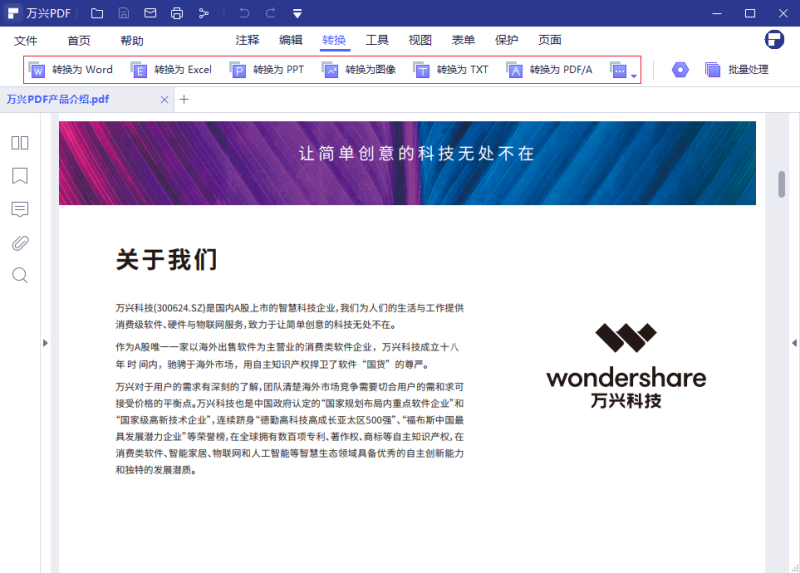
第 2 部分:如何创建Kindle兼容的格式
如果您需要一个可靠的PDF文档转换器和编辑器,那么万兴PDF将非常适合您。这无疑是一个最有效的,功能齐全的,最好的PDF文档创建器和编辑器,这里的每一个功能您都将会需要到。此软件与Windows平台和Mac OS X兼容。它具有一系列强大的功能,其中支持的主要功能包括读取PDF文件、创建PDF文件、转换PDF文件,以及支持17种流行语言的出色的OCR(图文识别)功能。
除了这些基本功能外,您还可以标记PDF文件、添加水印、改变PDF文件的大小和旋转任何图形对象、使用密码口令保护PDF文件的安全、创建PDF表单以及使用Wondershare 万兴PDF对PDF文档进行数字审批和签名。
使用万兴PDF创建与Kindle兼容的PDF文件是非常容易的。此外,以下提供了详细步骤供您参考:
步骤1从单个文件中创建PDF文件
您可以轻松地从任何类型的办公室文件、网站、电子邮件或任何类型的可使用万兴PDF打印的文件中创建PDF文档。以下是两种最简单的创建方法:
方法1-启动万兴PDF应用程序,现在单击“创建PDF”框,选择要打开的文件。现在,所选文件应该在应用程序窗口中打开了。接下来,您只需单击“文件”>“另存为”按钮,即可将其直接保存为PDF格式。
方法2-启动万兴PDF应用程序,单击“主页”>“从文件获取数据”按钮,现在选择要打开的文件并选择首选文件。打开文件后,只需单击“文件”>“另存为”按钮即可将其保存为PDF格式。
步骤2将多个文件合并为一个PDF文件
Wondershare万兴PDF是一款出色的工具,它为您提供了一个重要的功能,您可以使用它将多个文件合并为一个PDF文件。只需遵循下面提到的两个方法中的任何一个即可。
方法1-启动万兴PDF应用程序,单击“PDF合并”框,然后单击“添加文件…”按钮,选择需要组合的多个文件。现在,如果要更改输出文件夹的位置,请单击“浏览”按钮。
此外,您还可以根据需要调整文件的顺序,您只需向上或向下拖动文件即可更改其顺序。然后,单击“下一步”按钮,最终版本的单个PDF文件将在应用程序窗口中打开。要更改页面顺序,请将页面拖到左侧的“缩略图”窗格,以便上下移动页面。
最后,单击“文件”>“另存为”按钮,保存已创建的PDF文件,该PDF文件合并了上面选择的所有文件。
方法2-启动万兴PDF应用程序,单击“主页”>“合并文档”按钮,浏览您的文件后选择它们,然后按照上述步骤创建一个PDF文件,将多个文件合并到其中。
步骤3将PDF文件转换为Kindle兼容的其他格式
万兴PDF的其中一个功能是可以将您的PDF文件导出为不同格式的文件,包括MS Office、RTF、image、HTML和HWP格式的文件。
在万兴PDF应用程序中打开PDF文件后,单击“转换”>“转换为 Word”或任何其他输出格式按钮即可立即将其转换。功能区本身允许您将PDF文件转换为Word、Excel、PPT、图像、文本和其他格式。当对话框打开时,您可以轻松更改转换选项。最后,点击“转换”,你就可以在Kindle上阅读PDF文件了。






